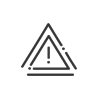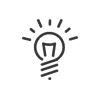Champs personnalisables
Les champs libres et prédéfinis vous permettent de définir vous-même des informations qui apparaîtront dans les fiches des salariés (par exemple la pointure de chaussure) et pourront être utilisables comme critères de tri et de requête. Depuis le menu Administration du personnel > Paramétrer > Champs personnalisables > Champs libres et prédéfinis, vous pouvez créer des champs de saisie libre pour faire apparaître des informations complémentaires dans les fiches de vos salariés. 1.Cliquer sur 2.Renseigner un Libellé et un Abrégé pour ce champ. Ce sera le nom du champ qui apparaîtra dans la fiche salarié. 3.Indiquer une Description (non obligatoire). 4.Si la case Actif dans le logiciel n'est pas cochée, le champ est masqué dans les écrans. 5.Activer les cases à cocher correspondant au(x) module(s) dans le(s)quel(s) le champ apparaîtra. a.Visible dans la fiche employé, sélectionner le Menu ainsi que l'Onglet de la fiche salarié dans lequel le champ s'affichera. b.Pour la Gestion des accès, cocher tout simplement la case de visibilité. . En effet, certains salariés peuvent n’apparaître que dans certaines applications; par exemple, un agent d’entretien qui accède à vos bâtiments et dont on ne calcule pas les temps de présence. Vous devez au moins choisir un module dans la liste.
6.Indiquer le Type de champ : a.Champ libre : Saisie libre au format numérique ou alphanumérique. b.Champ prédéfini : Saisie assistée (choix multiples) afin de renseigner par la suite des informations complémentaires, par le biais d’un menu déroulant, dans les fiches de vos salariés. •Dans la partie droite de l'écran, cliquer sur •Valider par un clic sur •Attacher cette valeur à une entité ou un classeur en cliquant sur 7.Si le Contenu est historisé, le système demande à l'utilisateur de renseigner une date de début et une date de fin (non obligatoire). 8.Suivre ces instructions pour attacher ce champ à une entité. 9.Cliquer sur Enregistrer pour valider la création. |
Il s’agit de champs qui seront automatiquement chargés par le système pour une utilisation dans la fiche employé. En fonction des options souscrites, vous ne trouverez peut-être qu’une petite quantité de ces champs. La plupart de ces champs peuvent être modifiés. Pour tous les champs, vous pouvez ajouter un Abrégé. Pour changer l’abrégé ou le libellé d’une valeur de champs système, il suffit de sélectionner le champ en bas d'écran, de double-cliquer dans le tableau au-dessus et d’y apporter les modifications souhaitées. De même, vous pouvez ajouter une valeur par un clic sur le bouton
|
Kelio permet de générer un matricule unique à un salarié selon un format défini et par incrémentation. Pour ce type de fonctionnement, il faut que l'option logicielle Gérer l'unicité du matricule soit activée. Depuis le menu Administration du personnel > Paramétrer > Champs personnalisables > Formats de matricules, vous pouvez créer les formats de matricule qui serviront à l'attribution automatique d'un matricule unique à la création d'un salarié par exemple. 1.Cliquer sur 2.Renseigner un Libellé et indiquer une Description (non obligatoire). 3.On peut associer un format à 1 seul Code matricule (issus d'un champ système). 4.Définir les Caractères en préfixe, le Nombre de chiffres et les Caractères en suffixe le cas échéant.
5.Un aperçu vous aide à vérifier le bon paramétrage du format. 6.Si on ne connaît pas le prochain matricule à attribuer, il est possible de demander à Kelio de le Calculer. Le système cherche la valeur déjà affectée la plus grande et l’incrémente. Ceci est utile à l’initialisation d’un système ou permet de revenir en arrière en cas de « trou ». 7.Suivre ces instructions pour attacher ce champ à une entité. 8.Cliquer sur Enregistrer pour valider la création. Un bouton Générer est alors disponible à la création d’un salarié ou depuis la fiche salarié dans les onglets Synthèse et Rattachement des modules Administration du personnel, Temps et activités, Planification ou depuis l’Espace personnel. |